Do Not Track: activar y entender No rastrear en tu navegador
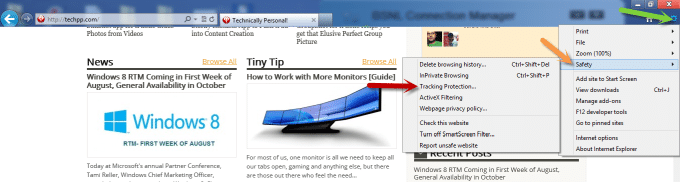
Qué es Do Not Track
Do Not Track (DNT), o “No rastrear”, es una petición estándar que el navegador envía a los sitios web para indicar que el usuario no desea ser rastreado por servicios de análisis, redes publicitarias y plataformas sociales. No es una ley ni un mecanismo técnico de bloqueo: es una señal que depende de la voluntad del receptor.
Definición rápida: DNT = petición HTTP que solicita la no recolección personalizada de datos de navegación.
Importante: DNT no borra historial ni cookies; solo solicita que un tercero deje de asociar tu navegación a identificadores.
Cómo activar Do Not Track en tu navegador
Cada navegador ofrece formas diferentes de activar DNT. Abajo están las instrucciones locales para versiones habituales.
Internet Explorer (IE 9 y IE 10)
- Abre Internet Explorer y haz clic en el botón de Configuración, ubicado a la derecha encima del botón Cerrar.
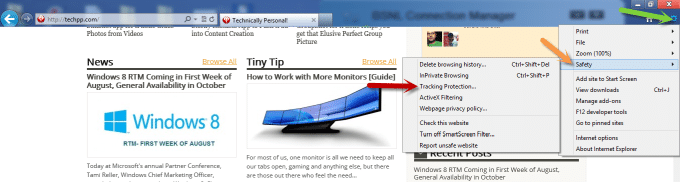
Ve al menú Seguridad y selecciona “Protección de seguimiento”.
En la ventana nueva, en el panel izquierdo selecciona “Protección de seguimiento” y, en el panel derecho, elige “Tu lista personalizada”. Haz clic en el botón Habilitar en la esquina inferior derecha.
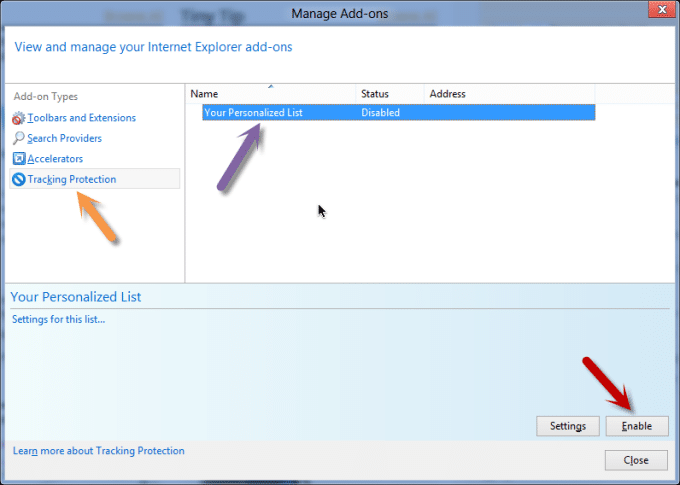
Con eso activas la petición DNT en IE.
Firefox
- Abre Firefox y ve al menú Opciones (o Preferencias).
![Menú Opciones de Firefox mostrando la pestaña Privacidad]https://techpp.com/wp-content/uploads/2012/07/techpp31.png
- Cambia a la pestaña Privacidad y marca la casilla “Decir a los sitios web que no quiero ser rastreado”.
Firefox enviará la cabecera DNT con tus solicitudes tras marcar esa opción.
Google Chrome
Históricamente Chrome no ofrecía DNT integrado, pero versiones recientes incluyen la opción en configuración:
Escribe en la barra de direcciones chrome://settings/ y abre Configuración.
Ve a Configuración avanzada.
En Privacidad activa “Enviar una solicitud ‘No rastrear’ con el tráfico de navegación”.
![Ajuste Enviar No rastrear en Google Chrome]https://techpp.com/wp-content/uploads/2012/09/chrome-do-not-track.jpg
Si tu versión no muestra la opción, considera instalar una extensión de confianza para enviar la cabecera DNT.
Opera
Abre Opera y ve al menú Configuración (Preferencias).
Cambia a la pestaña Avanzado.
En Seguridad, marca la casilla “Pedir a los sitios web que no me rastreen”.
![Opción de seguridad en Opera para pedir ser no rastreado]https://techpp.com/wp-content/uploads/2012/07/opera1.png
Esto habilita la petición DNT en Opera.
Límites y la otra cara de Do Not Track
Do Not Track es una petición, no una orden legal ni un mecanismo de bloqueo técnico. Esto implica:
- Un sitio o un tercero puede ignorar la cabecera DNT y seguir recopilando datos.
- DNT no evita la creación de cookies ni el almacenamiento local en el navegador.
- No impide que redes publicitarias unan datos si usan otras técnicas (huellas digitales, identificadores cruzados).
Por eso DNT suele describirse como simbólico: mejora la transparencia, pero no garantiza privacidad.
Nota: Organismos reguladores y proveedores de navegadores han discutido estándares más fuertes, pero la adopción y la armonización con leyes de privacidad sigue en evolución.
Cuándo falla Do Not Track (casos y contraejemplos)
- Sitios que venden datos a terceros pueden ignorar la señal DNT.
- Redes de publicidad contextual pueden seguir mostrando anuncios sin personalización y aun así recopilar métricas.
- Scripts de terceros (widgets sociales, reproductores) a menudo recopilan datos independientemente de DNT.
- En empresas que usan soluciones internas de análisis, la señal DNT puede no ser suficiente para impedir la correlación entre sesiones.
Consecuencia: confiar solo en DNT no es una estrategia de privacidad completa.
Alternativas y medidas complementarias
Para mejorar la privacidad, combina DNT con:
- Bloqueadores de rastreadores (uBlock Origin, Privacy Badger, Ghostery). Estos bloquean solicitudes a dominios de seguimiento.
- Extensiones que bloquean scripts de terceros (NoScript, ScriptSafe).
- Navegadores orientados a la privacidad (Brave, Firefox con perfil estricto).
- Uso de ventanas en modo privado para reducir almacenamiento local y limpiar cookies al cerrar.
- Redes privadas virtuales (VPN) para ocultar tu IP al proveedor de contenido; no impiden cookies ni huellas.
- Políticas de bloqueo de terceros en el navegador y restricciones estrictas de cookies.
Mini-metodología de evaluación: identifica dominios de terceros que cargan en una página, bloquea los sospechosos y comprueba la funcionalidad esencial tras el bloqueo.
Modelo mental para decidir: Señal vs. Control
- DNT = señal (pides algo a quien recibe tus solicitudes).
- Bloqueadores = control (impides técnicamente que lleguen solicitudes a terceros).
Si quieres seguridad real, prioriza control técnico sobre señales.
Lista de verificación por rol
Usuario general:
- Activar DNT en tu navegador.
- Instalar un bloqueador de rastreadores.
- Revisar permisos de extensiones y limpiar cookies periódicamente.
Administrador de TI / responsable de privacidad:
- Evaluar extensiones aprobadas por seguridad.
- Implementar políticas de navegación y DNS que mitiguen dominios de rastreo.
- Formar a usuarios sobre diferencias entre señal y bloqueo.
Periodista / investigador:
- Usar perfiles separados para investigación y navegación personal.
- Documentar terceros que re-identifican usuarios y compartir hallazgos con equipos de privacidad.
Notas de privacidad y cumplimiento (GDPR/Protección de datos)
- DNT por sí sola no reemplaza obligaciones legales de transparencia, consentimiento o derechos ARCO (acceso, rectificación, supresión) en marcos como el RGPD.
- Si un sitio procesa datos personales para fines que requieren consentimiento, el operador debe cumplir las leyes aplicables independientemente de la cabecera DNT.
- Recomendación: para sitios que controlas, implementa una política clara de cookies y un mecanismo de consentimiento granular.
Recomendaciones prácticas y checklist rápido
- Activa DNT en tu navegador preferido.
- Instala un bloqueador de rastreadores de confianza y configura listas de bloqueo.
- Revisa las extensiones instaladas y elimina las que no reconozcas.
- Usa el modo privado para sesiones puntuales y borra cookies regularmente.
- Para protección adicional, combina con una VPN y ajustes de bloqueo de terceros en el navegador.
Recursos y siguientes pasos
- Si quieres profundizar, prueba herramientas que muestran solicitudes de red en páginas (p.ej., pestaña Red en las DevTools) para ver qué dominios contactan desde un sitio.
- Observa conferencias y charlas sobre privacidad digital para entender tendencias en regulación y técnicas de rastreo.
Resumen: Do Not Track es un primer paso sencillo y recomendable, pero no suficiente. Combínalo con bloqueadores, buenas prácticas y políticas claras para mejorar tu privacidad en línea.
Importante: la tecnología y las prácticas cambian; revisa tus ajustes de privacidad periódicamente.
Materiales similares

Podman en Debian 11: instalación y uso
Apt-pinning en Debian: guía práctica

OptiScaler: inyectar FSR 4 en casi cualquier juego
Dansguardian + Squid NTLM en Debian Etch

Arreglar error de instalación Android en SD
